Photoshopの機能の一つであるフィルターには様々な種類のものがあります。フィルター機能を使うことで、画像を加工したり補正することができるようになります。
今回はフィルターの機能の紹介から使い方のポイントについて解説をしていきたいと思います。
フィルターの機能の使い方
フィルター機能はPhotoshopのメニューバーから選んで使うことができます。
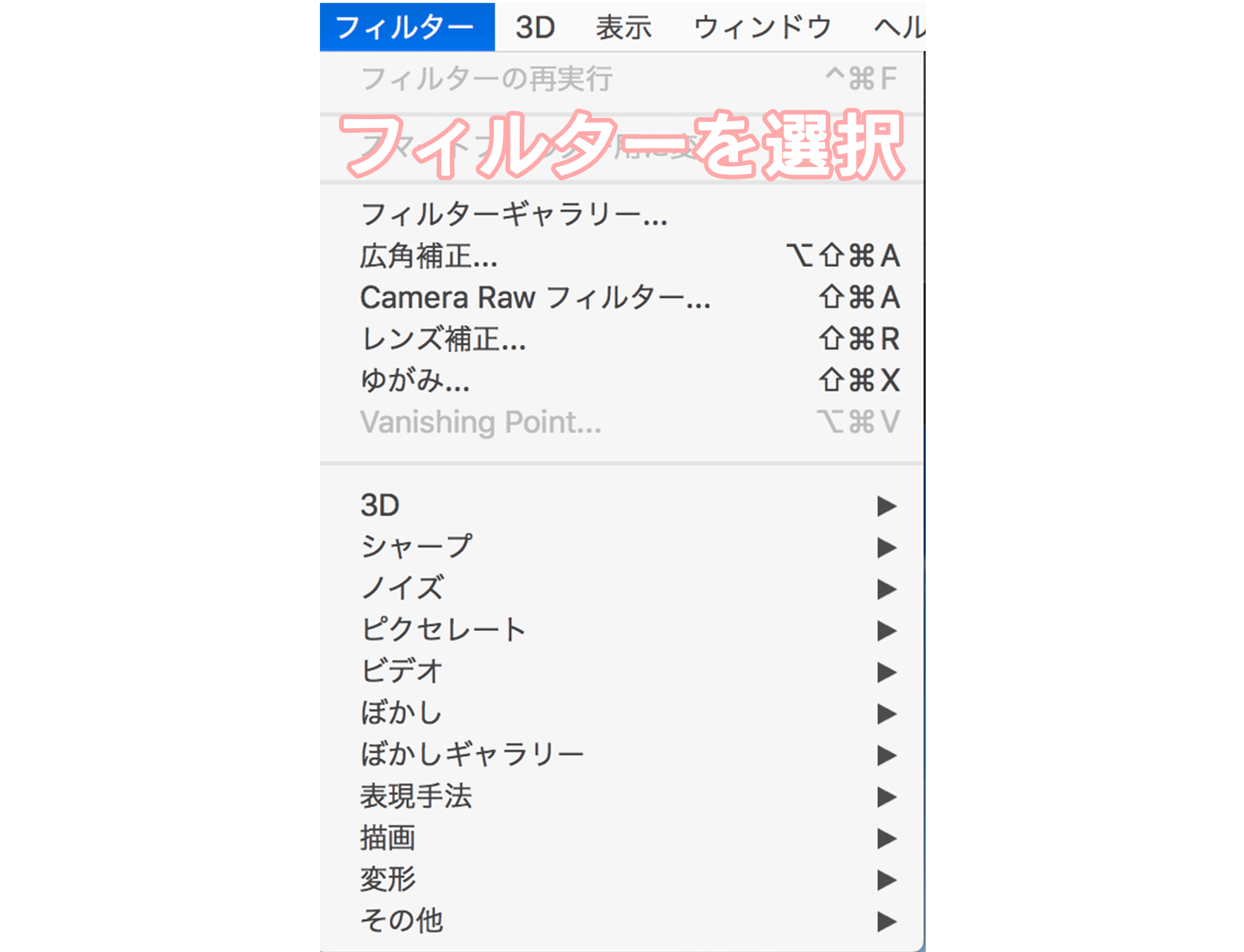
フィルターを適用する際は、フィルターをかけたい画像をアクティブにし、選択した状態にしましょう。また、フィルターは画像レイヤー全体に適用されると覚えておきましょう。
フィルターの種類については以下の項目で説明をします。
フィルターギャラリーを表示する
フィルターギャラリーを表示することで、様々な種類のフィルターを選ぶことができます。フィルターフォルダが6つあります。
・アーティスティック
・スケッチ
・テクスチャ
・ブラシストローク
・表現手法
・変形
6つのフォルダの中から、適用したいものを選んでみましょう。
フィルターを選択し、微調整をする
フォルダを開くと、いくつかのフィルターが出てきます。パステル調のもの、油絵風、スポンジ、パレットナイフなど様々なフィルターがあります。適用したいものが決まったら、選択をし、微調整を行います。
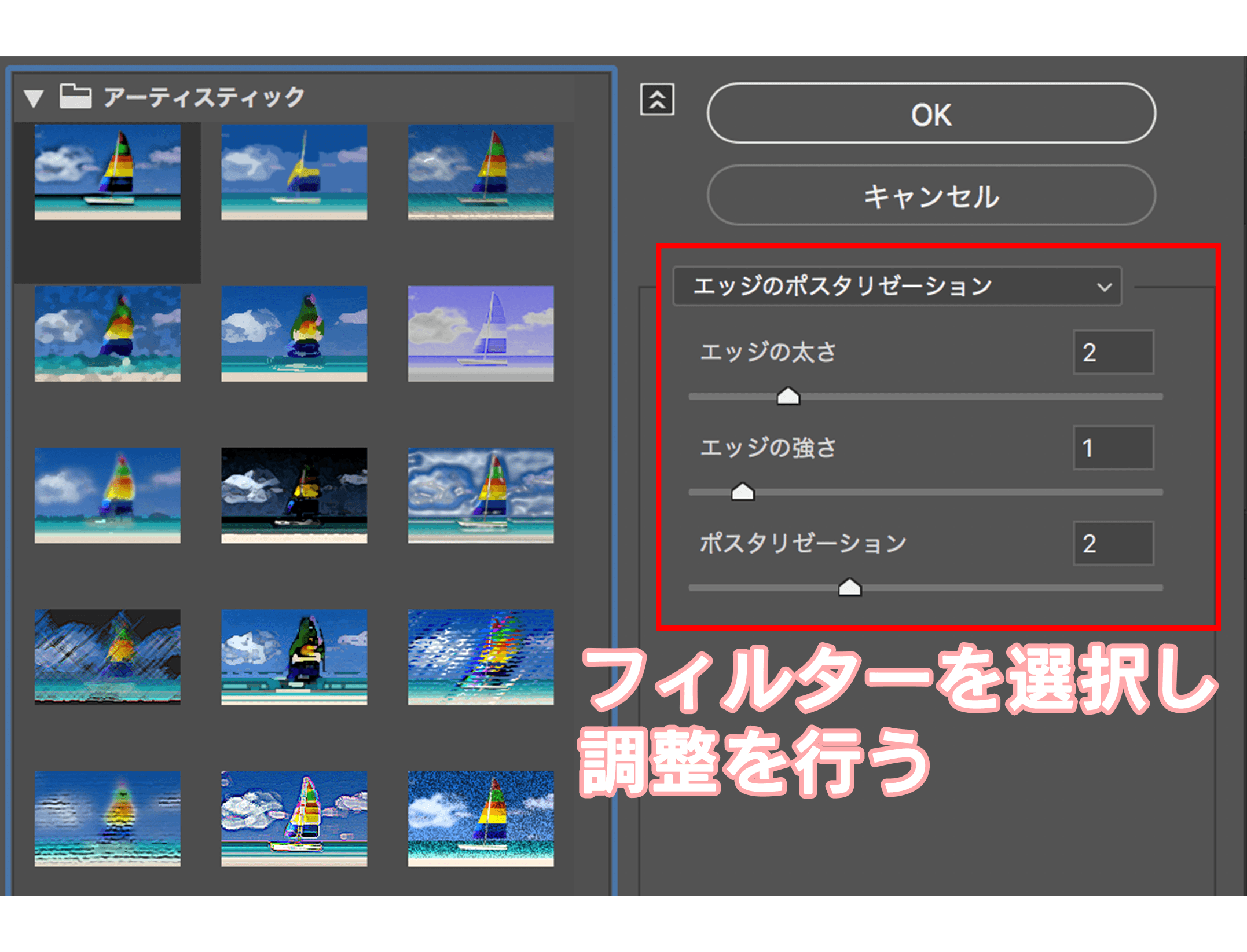
OKをクリックしフィルターを適用する
フィルターの微調整が完了したら、OKをクリックし適用しましょう。
フィルターの種類
フィルターの主な種類については、上記でもご紹介をしました。フィルターの代表的な効果を画像付きでご紹介をしていきたいと思います。
アーティスティック
アーティスティックの効果についてご紹介します。この効果は写真を絵画風にすることができます。まるで絵の具で描いたようなタッチの写真を作ることも可能です。

エッジのポスタリゼーション

カットアウト
スポンジ
スケッチ
スケッチの効果はその名の通りスケッチ風のものが多いです。チョーク木炭画、グラフィックペンの他にクレヨンなどの効果があります。

ウォーターペーパー

グラフィックペン
チョーク木炭画
テクスチャ
テクスチャは油絵風のクラッキング、パステル調のパッチワークなど写真を油絵や絵画のような雰囲気に仕上げることができます。写真をオシャレにしたい時に使いたいフィルターです。

クラッキング

パッチワーク
モザイクタイル
ブラシストローク
ブラシストロークは名前の通り、筆で描いたようなフィルターを適用することができます。微調整をすることでオリジナルの加工写真が作りやすいフィルターでもあります。

インク画(外形)
ストローク(スプレー)
網目
表現手法
表現手法はちょっと変わったフィルターです。今回表現手法で作成した画像はネオンが光っているようなものになりました。ショッキング、驚きといったインパクトのある写真を作成することが可能です。
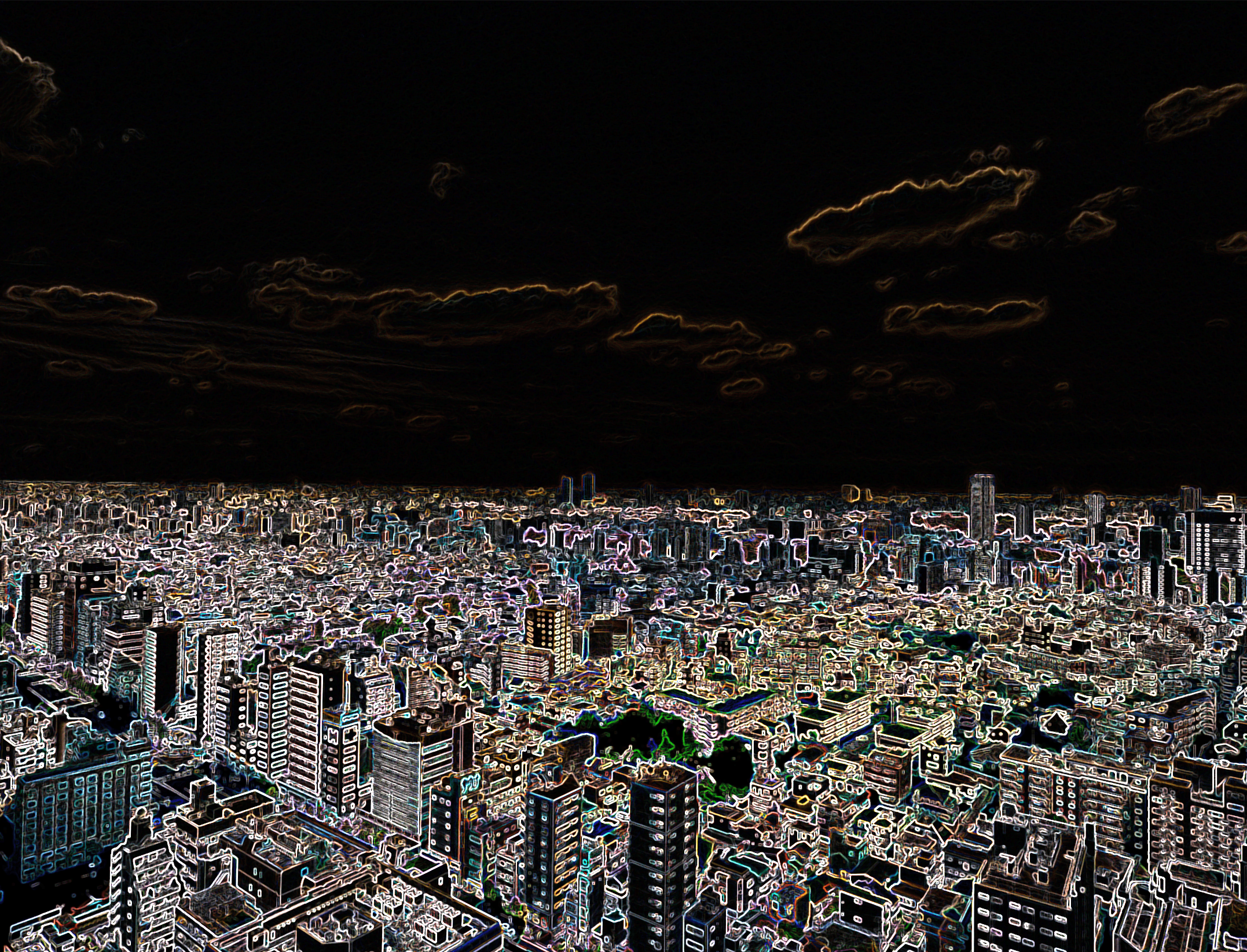
変形
変形は写真が全体的にぼやけようなものになるフィルターです。Photoshopで最初から入っている変形はガラス、海の波紋、光彩拡散の3つです。

ガラス
海の波紋
光彩拡散
まとめ
フィルターの使い方や種類を抑えておけば、写真の加工でとても役に立ちます。デザイン初心者はスキルを増やす意味でも覚えて損はないので、Photoshopで実際に試しながら作成をしていきましょう。









この記事へのコメントはありません。